Sistem geri yükleme çalışmadığında kontrol edilecek 4 ayar
Kategori : Donanım
Bilgisayardaki mevcut sorunların giderilmesi ve çalışan son ayarlar üzerinden bilgisayar kullanımının devam edilebilmesi adına bilgisayarlarda sistem geri yükleme aracı bulunmaktadır. Fakat bazı durumlarda sistem geri yükleme aracının çalışmaması söz konusu olabilmektedir. Sorunları çözmek adına tercih ettiğiniz Sistem Geri Yükleme'nin kendisi bir hata verdiğinde ve işlevini yeri getirmediğinde ne yapacağınızı biliyor musunuz? İşte sistem geri yükleme çalışmadığında kontrol edilecek 4 ayar.
Windows 10'un Tüm Özellikleri ve Bilinmesi Gerekenler
 Bilgisayarınızdaki Verileri Yedeklemenin 6 Yolu
Bilgisayarınızdaki Verileri Yedeklemenin 6 Yolu1. Alternatif bir sistem geri yükleme noktasını deneyin
Sistem geri yükleme bölümden geri yükleme noktası seçtiğinizde eğer hata mesajı alıyorsanız ve geri yükleme yapılamıyorsa ilk olarak denemeniz gereken başka bir sistem geri yükleme noktası seçmek. Seçtiğiniz geri yükleme noktasının bozulmuş olma ihtimaline karşılık olarak bu seçenek sorununuzu çözebilir. Bu tür sorunlara karşılık kendinizi güvene almak adına sistem geri yükleme ayarlarınızı kontrol ederek farklı günlerde kontrol noktası oluşturmanız önemlidir.
2. Sistem geri yüklemeyi güvenli modda çalıştırın
Bilgisayarda bulunan güvenli mod, virüs gibi zararlı yazılımlara karşı önlem sağladığı gibi çalışmayan servislerin çalışmasını da sağlayabilir. Bilgisayarınıza bulaşan virüs nedeniyle sistem geri yüklemeye ulaşamıyorsanız güvenli modda bilgisayarınızı başlatarak güvenli mod üzerinden sistem geri yükleme yapmak çok daha uygun bir çözüm olacaktır. Sistem geri yüklemeyi çalıştırırken karşılaşılan sorunlar genellikle güvenli modda giderilir.
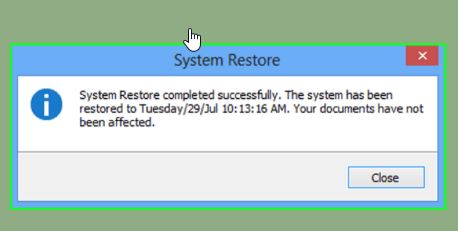
3. Sistem geri yükleme disk alanı kullanımını yapılandırma
Sistem geri yükleme işlemleri bazı durumlarda disk alanı kullanımı nedeniyle de hata verebilmektedir. Bu tür bir hatayı çözebilmek adına disk kullanım alanını kontrol etmeniz önerilir. Yapacağınız kontroller ile birlikte disk alanınızı optimize ederek sistem geri yükleme işlemlerinin sorunsuz bir şekilde yapılmasını sağlayabilirsiniz. Sistem geri yükleme işlemleri için disk alanınızda en az 4 GB bir alan ayırmanız önerilir. Böylece sistem geri yükleme işlemleri çok daha kolay ve sorunsuz bir şekilde yapılabilir olacak.
Windows 10 'Bir şey oldu' Hatası Nasıl Çözülür?
4. Sistem geri yükleme noktalarının oluşturulduğundan emin olun
Sistem geri yükleme sırasında sorun yaşayan kişilerin atladığı en önemli detaylardan bir tanesi geri yükleme noktalarının oluşturulmamış olmasıdır. Bu nedenle olası bir sorunda bu tip problem ile karşılaşmamak adına önceden bilgisayarınızda güvenli noktalar oluşturmanız ve sistem geri yükleme üzerinde kayıt altına almanız gerekir. Aksi halde yaşanılan bir sorunda ilgili bilgisayarınızın doğru bir şekilde çalışmaması ve sistem geri yüklemeden yararlanamaması söz konusu olabilir.
Spotify, Windows 10'u bozuyor mu?
- FBackup indir Windows
Abelssoft Backup indir Windows
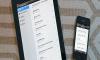 Google Drive iOS Otomatik Yedekleme Desteği Kazandı!
Google Drive iOS Otomatik Yedekleme Desteği Kazandı!


















